Wnaspi32.dll está faltando: 4 maneiras de recuperá-lo
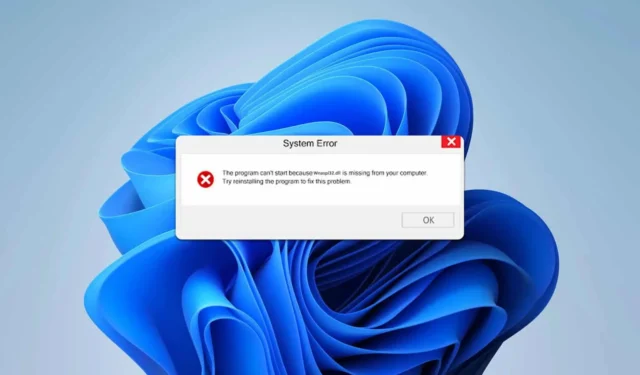
Lidar com erros wnaspi32.dll pode ser uma verdadeira dor de cabeça, especialmente quando interrompe seu fluxo de trabalho. Seja você um usuário casual ou um entusiasta de tecnologia, esses erros podem aparecer inesperadamente, mas podem ser facilmente corrigidos com nossas soluções.
Como posso corrigir o erro wnaspi32.dll ausente?
1. Reinstale o programa
- Pressione a Windows tecla + X e escolha Aplicativos e Recursos .
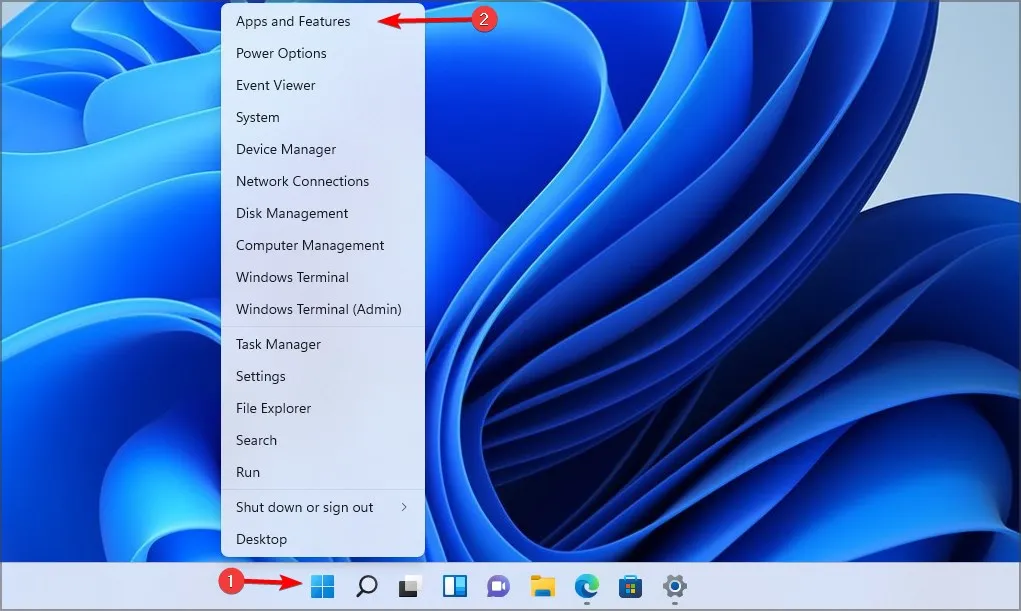
- Localize o programa que está dando o erro. Clique nos três pontos ao lado dele e escolha Desinstalar .
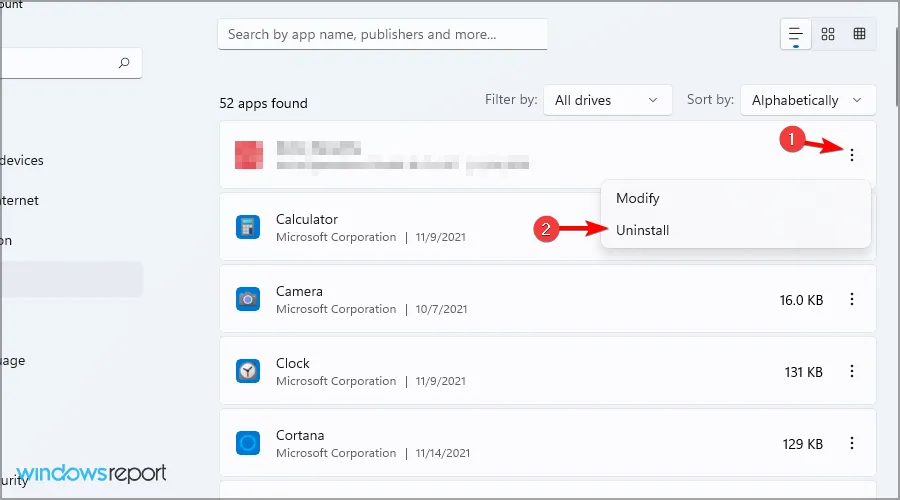
- Siga as instruções na tela para removê-lo.
- Visite o site oficial do programa.
- Baixe a versão mais recente do programa.
- Execute o instalador baixado.
- Siga as instruções na tela para concluir a instalação.
2. Execute o SFC
- Clique em Iniciar, digite cmd e selecione Executar como administrador .
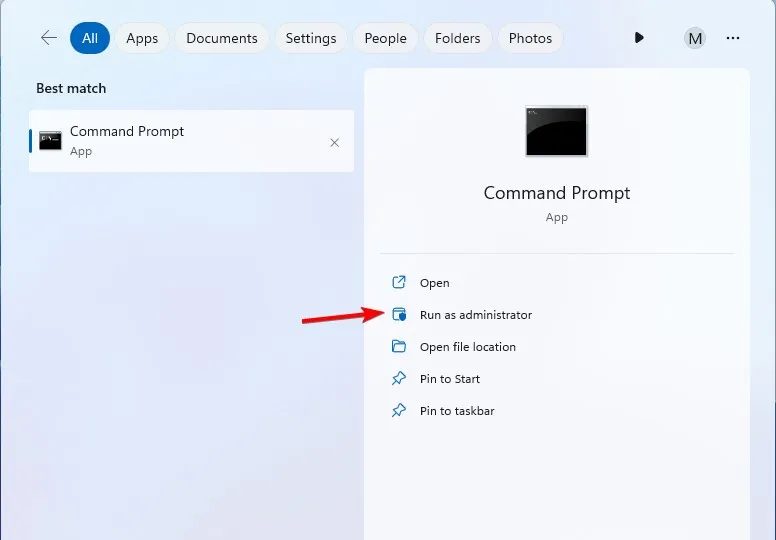
- Na janela do Prompt de Comando, digite
sfc /scannowe pressione Enter.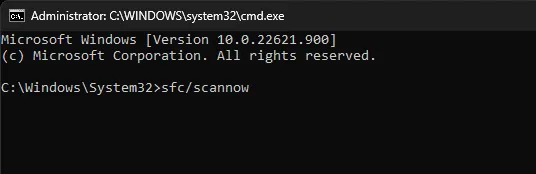
- Aguarde a conclusão da verificação dos arquivos do sistema (isso pode levar algum tempo).
- Reinicie o seu PC para aplicar os reparos.
3. Atualizar drivers
- Pressione a Windowstecla + Rpara abrir a caixa de diálogo Executar.
- Digite devmgmt.msc e pressione Enter.
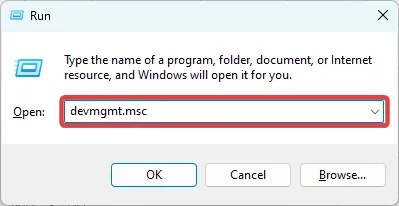
- Expanda a categoria relevante para seu hardware (por exemplo, controladores de som, vídeo e jogos).
- Clique com o botão direito do mouse no dispositivo e selecione Atualizar driver .
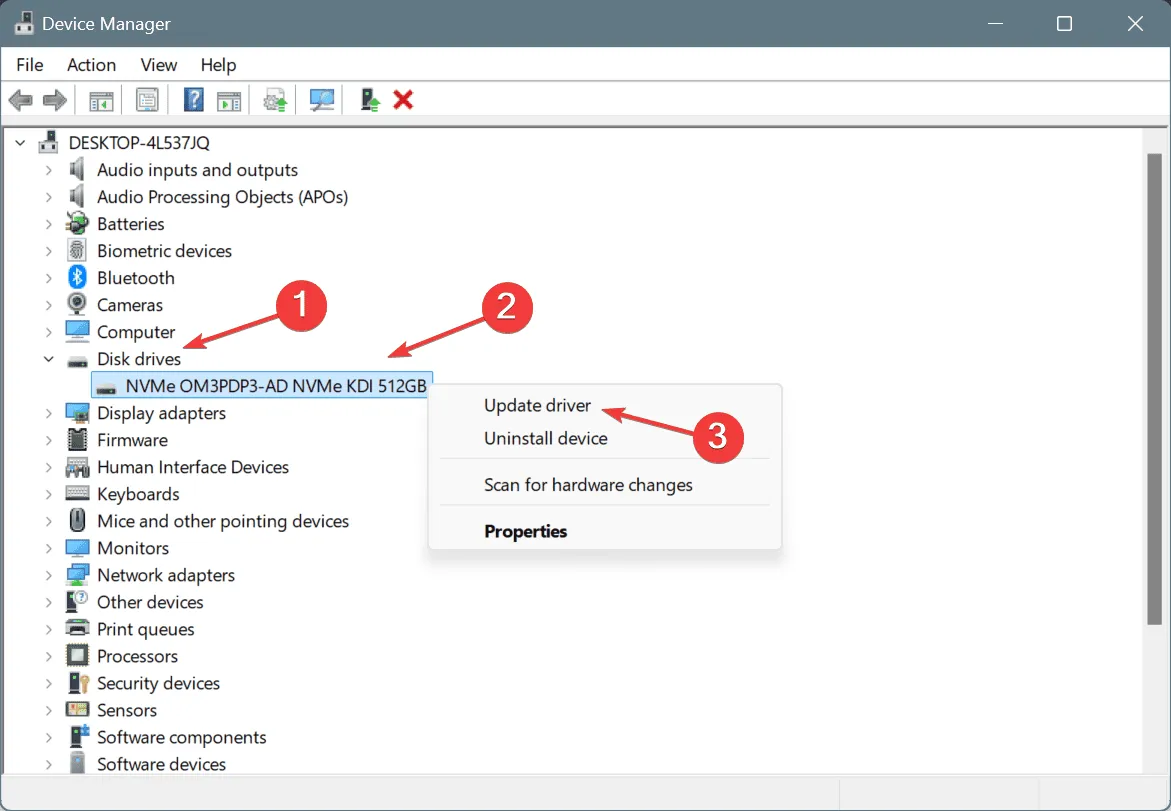
- Selecione Pesquisar automaticamente por software de driver atualizado .
- Siga as instruções para atualizar o driver.
- Reinicie o seu PC para garantir que as alterações tenham efeito.
4. Baixe o WNASPI32.DLL
- Acesse um site confiável de download de arquivos DLL.
- Baixe o arquivo wnaspi32.dll (certifique-se de que ele corresponde à arquitetura do seu sistema, 32 bits ou 64 bits).
- Extraia o arquivo baixado.
- Copie o arquivo wnaspi32.dll para o diretório do aplicativo que o requer.
- Para Windows, geralmente é
C:\Windows\System32 - Reinicie o aplicativo para verificar se o erro foi resolvido.
Tenha em mente que baixar arquivos DLL de sites de terceiros é considerado inseguro, então use esta solução por sua conta e risco.
Para onde vai o wnaspi32.dll?
Este arquivo geralmente vai para o diretório System32, mas às vezes pode estar localizado no diretório de certos aplicativos.
Para evitar erros futuros wnaspi32.dll, mantenha seu software e drivers atualizados regularmente. Arquivos DLL ausentes no Windows 11 podem causar muitos problemas, mas temos um guia para ajudar você a consertar isso.
Um desses arquivos ausentes é user32.dll, e nós cobrimos o que fazer se user32.dll estiver ausente em nossos guias anteriores, então não perca. Também temos um ótimo artigo sobre o erro rundll32.exe, então você pode querer dar uma olhada.
Deixe um comentário